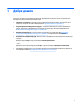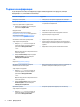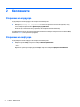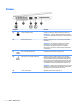User Guide - Windows 10
Table Of Contents
- Добре дошли
- Компоненти
- Мрежови връзки
- Свързване с безжична мрежа
- Използване на безжичното управление
- Свързване към WLAN мрежа
- Използване на мобилната широколентова връзка на HP (само при някои продукти)
- Използване на HP Mobile Connect (само при някои продукти)
- Използване на GPS (само при някои продукти)
- Използване на Bluetooth безжични устройства (само при някои продукти)
- Свързване към кабелна мрежа
- Свързване с безжична мрежа
- Придвижване в екрана
- Функции за забавление
- Използване на уеб камера (само при някои продукти)
- Използване на аудиофункции
- Използване на видео
- Управление на захранването
- Изключване на компютъра
- Задаване на опциите на захранването
- Използване на режимите за икономия на енергия
- Захранване от батерията
- Откриване на допълнителна информация за батерията
- Използване на „Проверка на батерията на HP“
- Показване на оставащия заряд на батерията
- Максимално увеличаване на времето за разреждане на батерията
- Мерки при ниски нива на батерията
- Изваждане на батерията
- Съхраняване на заряда на батерията
- Съхранение на батерия
- Изхвърляне на батерия
- Смяна на батерия
- Използване на външно променливотоково захранване
- Защита
- Защита на компютъра
- Използване на пароли
- Използване на антивирусен софтуер
- Използване на софтуер на защитна стена
- Инсталиране на критично важни актуализации за защита
- Използване на HP Client Security (само при някои продукти)
- Използване на HP Touchpoint Manager (само при някои продукти)
- Инсталиране на допълнителен защитен кабел (само при някои продукти)
- Използване на четец на пръстови отпечатъци (само при някои продукти)
- Поддръжка
- Архивиране и възстановяване
- Computer Setup (BIOS), TPM и HP Sure Start
- HP PC Hardware Diagnostics (UEFI)
- Технически данни
- Електростатично разреждане
- Достъпност
- Азбучен указател
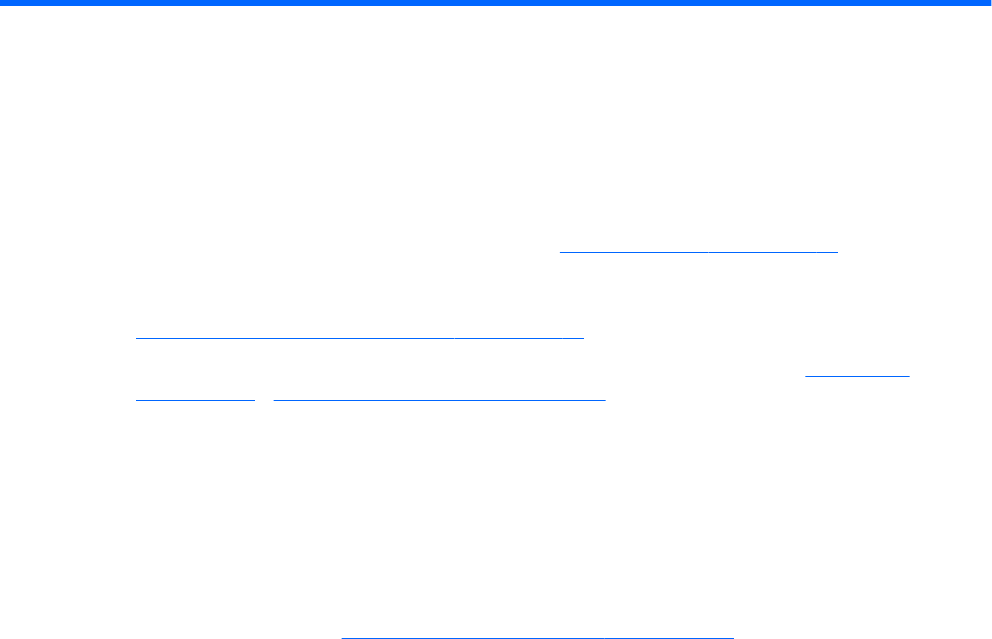
1 Добре дошли
След като настроите и регистрирате компютъра, препоръчваме следните стъпки, за да извлечете
максимума от своята интелигентна инвестиция:
●
Свържете се с интернет – Настройте своята кабелна или безжична мрежа, за да можете да се
свържете с интернет. За повече информация вж. Мрежови връзки на страница 17.
●
Актуализирайте антивирусния си софтуер – Защитете компютъра си от щети, причинени от
вируси. Софтуерът е предварително инсталиран на компютъра. За повече информация вж.
Използване на антивирусен софтуер на страница 48.
●
Опознайте компютъра си – Научете повече за функциите на компютъра. Вж. Компоненти
на страница 4 и Придвижване в екрана на страница 23 за допълнителна информация.
●
Открийте инсталирания софтуер – Вижте списък с предварително инсталирания на компютъра
софтуер:
Изберете бутона Старт, след което изберете Всички приложения.
– или –
Щракнете с десен бутон върху бутона Старт, след което изберете Програми и компоненти.
●
Архивирайте твърдия диск, като създадете дискове за възстановяване или флаш устройство за
възстановяване. Вижте Архивиране и възстановяване на страница 57.
1